어두운 모드에서 WhatsApp을 사용하면 메시징 앱의 색상이 흰색과 녹색에서 더 미묘한 검정색과 회색 음영으로 변경됩니다. 이렇게 하면 밤에 눈부심이 줄어들고 어두운 곳에서 WhatsApp을 더 편안하게 사용할 수 있습니다.
곧 출시될 소문의 iPhone 13 과 함께 Pixel 6 및 Pixel 6 Pro 와 같은 곧 출시될 휴대폰을 사용하면 WhatsApp이 새 업그레이드에서 최상의 모습을 보일 수 있기를 원할 것입니다.
화면이 어두울수록 전력도 적게 사용합니다(특히 장치에 AMOLED 디스플레이가 있는 경우 아래 비디오에서 설명). 마지막으로, 그것은 멋져 보이고 전체 흰색 인터페이스에서 상쾌한 변화를 만듭니다.
WhatsApp은 만료된 미디어, 보관된 채팅 및 곧 다중 장치 지원 과 같이 사용자가 오랫동안 요청한 기능을 출시하는 데 바빴습니다 . 곧 출시될 새로운 말풍선과 같이 모양이 약간 변경되어 기기에서 다크 모드가 멋지게 보이며 몇 가지 간단한 단계를 거쳐 자신의 기기에서도 다크 모드를 활성화할 수 있습니다.
Android용 WhatsApp 다크 모드
Android 사용자를 위한 WhatsApp 다크 모드도 출시되었으며 활성화는 간단합니다.
- 앱 메뉴 열기
- '설정'을 탭하세요.
- '채팅'을 탭하세요.
- '테마'를 탭하세요.
- '다크'를 선택하세요.
휴대전화의 시스템 전체 어두운 모드를 사용하여 모든 앱의 색상을 변경하는 경우 ;시스템 기본값'을 선택하면 WhatsApp의 모양이 일치하도록 변경됩니다.
iPhone용 WhatsApp 다크 모드
최신 업데이트를 받으면 WhatsApp 다크 모드를 활성화하는 것이 Android에서처럼 간단합니다.
- 앱 메뉴 열기
- '설정'을 탭하세요.
- '채팅'을 탭하세요.
- '테마'를 탭하세요.
- '다크'를 선택하세요.
다시 말하지만 '시스템 기본값'을 선택하여 WhatsApp이 휴대전화의 전체 시스템 색 구성표를 자동으로 채택하도록 할 수 있습니다.
데스크톱용 WhatsApp 다크 모드
웹 사이트의 CSS(Cascading Style Sheet)를 탐색하는 동안 개발자 Mahesh B Wijerathna (새 탭에서 열림)가 발견 함에 따라 WhatsApp도 데스크톱용 다크 모드 업데이트를 받고 있습니다 .
저는 @WhatsApp 데스크톱용 다크 모드를 한동안 개발해 왔으며 시그니처인 어두운 색상이 있는 v0.4.930에서 이러한 업데이트를 방금 보았습니다. 그들은 곧 다크 모드를 출시할 것입니다. 현재 모습은 이렇습니다. 핑 @WABetaInfo pic.twitter.com/JFc40rvZgY 2020년 2월 24일
데스크톱 다크 모드는 아직 완전히 완성되지 않은 것 같지만(이모지는 투명한 배경이 아닌 흰색으로 표시됨) 팔레트는 Android 및 iOS 앱과 일치합니다.
아직 테스트할 수 없으며 iPhone 및 Android 다크 모드와 동시에 출시되지는 않았지만 Firefox(새 탭에서 열림) 및 Chrome(새 탭에서 열림)용 Stylus라는 무료 플러그인을 사용하여 유사한 효과를 재현 할 수 있습니다 . 새 탭) 개별 사이트에 대한 사용자 정의 스타일 시트를 만들 수 있습니다.
Vednoc이라는 사용자는 무료로 다운로드하여 사용할 수 있는 WhatsApp 웹에서 사용할 특별한 어두운 스타일시트 (새 탭에서 열림) 를 만들었습니다 . 공식 버전과 동일하지는 않지만 전체적으로 유사한 효과를 제공합니다.
WhatsApp 다크 모드의 모습
WhatsApp 다크 모드는 대부분 회색이며 녹색 액센트와 상태 메시지는 노란색입니다.
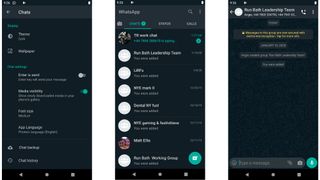
베타 릴리스가 나타나기 전에는 적어도 두 가지 다른 다크 모드가 표시되는 것처럼 보였습니다. 그 중 하나는 AMOLED 화면에 최적화될 것입니다. 이전 APK에 숨겨진 애셋은 단색 검정색 배경을 포함하여 최대 3개의 변형 (새 탭에서 열림) 을 사용할 수 있다고 제안했습니다. 이 검은색 픽셀은 AMOLED 디스플레이에서 꺼져서 가능한 한 많은 전력을 절약하는 데 도움이 됩니다.
그러나 이것은 사실이 아닌 것으로 판명되었습니다. 대신 WhatsApp은 디자이너가 다양한 인터페이스 요소를 명확하고 뚜렷하게 만들면서 가독성을 향상시키는 모양을 완성하는 데 시간을 보냈다고 말합니다.
회사는 블로그 게시물 (새 탭에서 열림) 에서 "색상을 선택할 때 눈의 피로를 최소화하고 iPhone과 Android에서 각각 시스템 기본값에 더 가까운 색상을 사용하고 싶었습니다."라고 밝혔습니다 .
"우리는 사용자가 각 화면에 쉽게 주의를 집중할 수 있도록 돕고 싶었습니다. 가장 중요한 정보가 눈에 잘 띄도록 색상 및 기타 디자인 요소를 사용했습니다."
WhatsApp에서 배터리 수명을 연장하는 다른 방법
WhatsApp에 다크 모드를 시도하려는 주된 이유 중 하나는 배터리 수명을 연장하기 위한 것이지만 전환하지 않고도 앱의 전력 소모를 줄이는 다른 방법이 있습니다.
어두운 모드에 대한 WhatsApp의 색상 선택이 마음에 들지 않으면 자신만의 몇 가지 조정을 통해 모양을 사용자 지정할 수 있습니다. 앱 설정에 들어가서 '채팅'을 선택하고 '배경화면'을 탭한 다음 '단색'을 선택하고 표준 옅은 회색 배경보다 더 어두운 것을 선택합니다.
이것은 메시지 풍선, 메뉴 및 기타 인터페이스 요소의 색상을 변경하지 않지만 Google의 연구 (새 탭에서 열림)에 따르면 검은색 픽셀은 다른 색상보다 훨씬 적은 전력을 소모하는 것으로 나타났습니다.
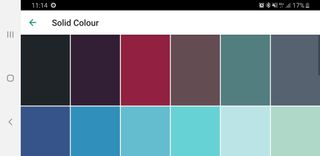
기본적으로 WhatsApp은 백그라운드에서 많은 파일을 다운로드하므로 휴대전화 배터리가 많이 소모될 수 있으므로 WhatsApp의 설정을 열고 '데이터 및 저장소 사용'을 선택하여 전력을 절약할 수도 있습니다.
여기. 미디어를 다운로드해야 하는 시기(모바일 데이터를 사용할 때, Wi-Fi에 연결되어 있을 때, 로밍 중일 때)를 선택할 수 있습니다. 이 기능을 끄면 메시지로 전송된 동영상과 이미지는 탭할 때만 다운로드됩니다.
휴대폰 자체의 절전 모드를 활성화하는 것은 충전 사이에 배터리를 더 오래 사용할 수 있는 또 다른 방법입니다. 어떤 설정을 선택하느냐에 따라 화면 밝기가 낮아지고 앱이 백그라운드에서 실행될 때 데이터 송수신이 중지되며 CPU 속도가 제한될 수 있습니다. 배터리 수명을 연장하기 위해 성능 저하를 기꺼이 감수할지 여부는 귀하에게 달려 있습니다.
- 크롬을 다크모드로 사용하는 방법
